"People get stuck in loops," とDJ/プロデューサーの Fred Everything は動画の抜粋の冒頭近くで語っています。これは、動画 "Fred Everything House Music Template and Workflow." からの抜粋です。彼は、ループベースの音楽を作る人は「横方向」に考えるべきだ、すなわち曲が時間とともにどう展開していくかを考えるべきだと言います。それは、短いループの断片一つ一つに集中する「縦方向」的なアプローチより優れていると彼は述べています。
アレンジを構築する際に縦方向にこだわり過ぎると、彼によれば短い区間の中にパートを詰め込みすぎてしまいがちで、アイデアを曲全体に広げるのではなくその一部分に押し込めてしまうといいます。全体を通して聞きながら反応してアレンジを決めていく方が、より良い音楽ができるというのが彼の主張です。
成功の鍵
Apple Logic Pro で作業しながら、Everything は曲を始めるときにトラックをどのようにセットアップするかを実演し、使っているキーコマンドも見せています。
まず C キーを押して Cycle をオフにすることを勧めています。Cycle はユーザー定義のループ領域で、アクティブになっているとトランスポートは自動的に Cycle の開始位置に戻り、Stop を押すまでループを繰り返します。
大局を見失わないために、Everything は曲の基本ループを曲の最終的な長さくらいまで伸ばしてしまうことを好みます。Logic では簡単で、トラックやループ自体を選択して L を押すだけで、Logic が自動的にそれらを Project End Marker まで伸ばしてくれます。または、手動でドラッグして長く(あるいは短く)することもできます。ループを伸ばすことで、曲全体の構造に基づいて行動することを強制され、それは良いことだと彼は言います。
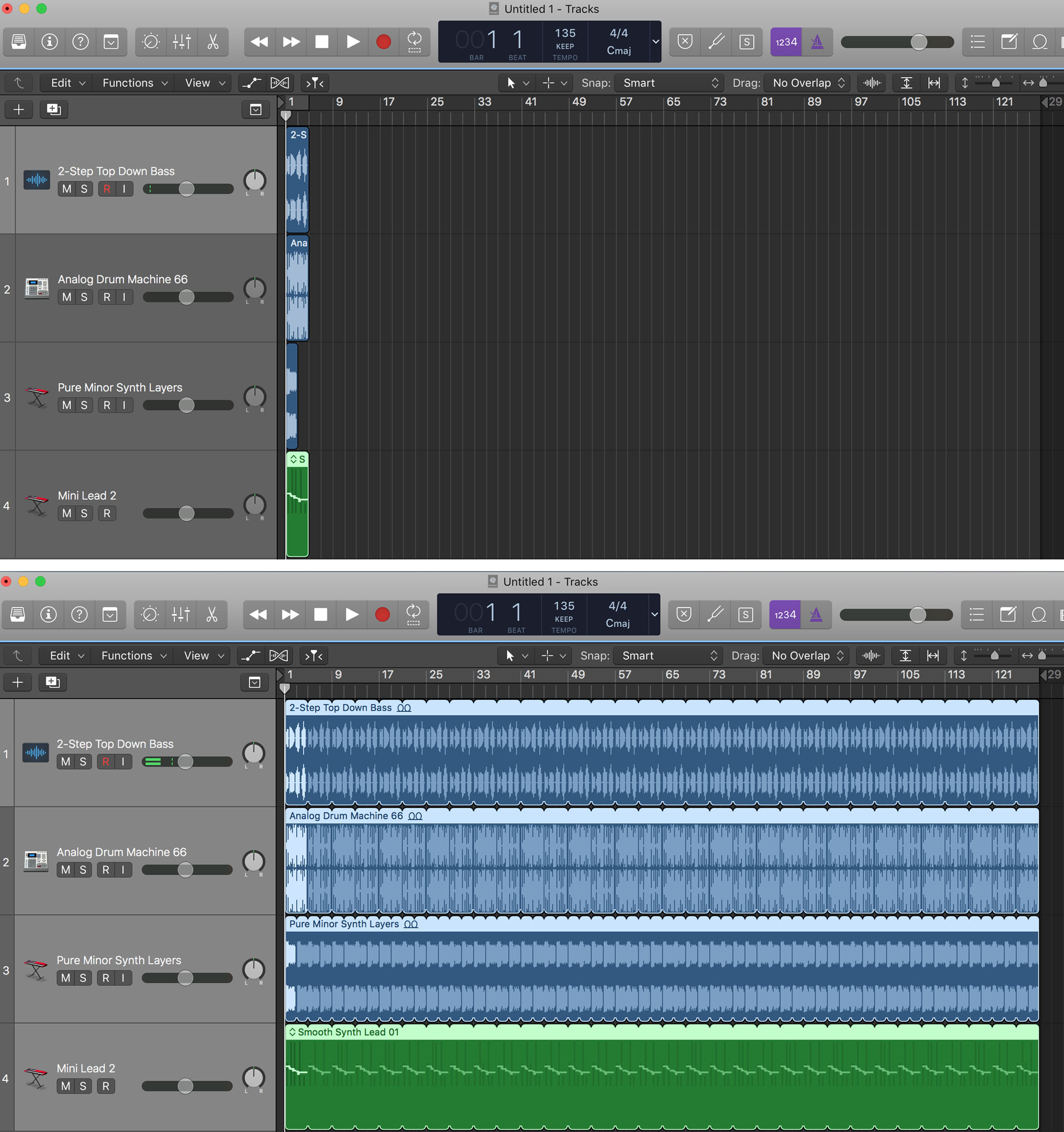
上の画面はループの元の長さ、下は L コマンドで伸ばした状態を示しています。
長期的視点
拡張した構成で作業を始めるとすぐに、3分か4分あたりまで到達していて、曲をどう終わらせるかを考え始める時期だと気づくのはそれほど時間がかからない、と彼は指摘します。そうした進捗が見えることで励みになるといいます。反対に、短い一部分だけを長時間作業していると、その時点で出来上がるのは曲全体のほんの一部だけで、それでは逆に意欲が下がることがあります。
Logic が "L" コマンドを使ったときに作るコピーはエイリアスであり、実際のオーディオや MIDI ファイルではありません。ループを伸ばしたら、トラックやリージョンを選択して Control-L を押し、エイリアスを実際のファイルに変換するのが良いと彼は勧めています。そうすると各エイリアスが個別のファイルになります。
また、曲のイントロ部についても少し語っています。ハウスでは通常、DJ が前の曲からミックスしやすいように、数小節のビートのみ(またはビートにシンプルな鍵盤パートが重なることもある)で始めることが多いと彼は説明します。
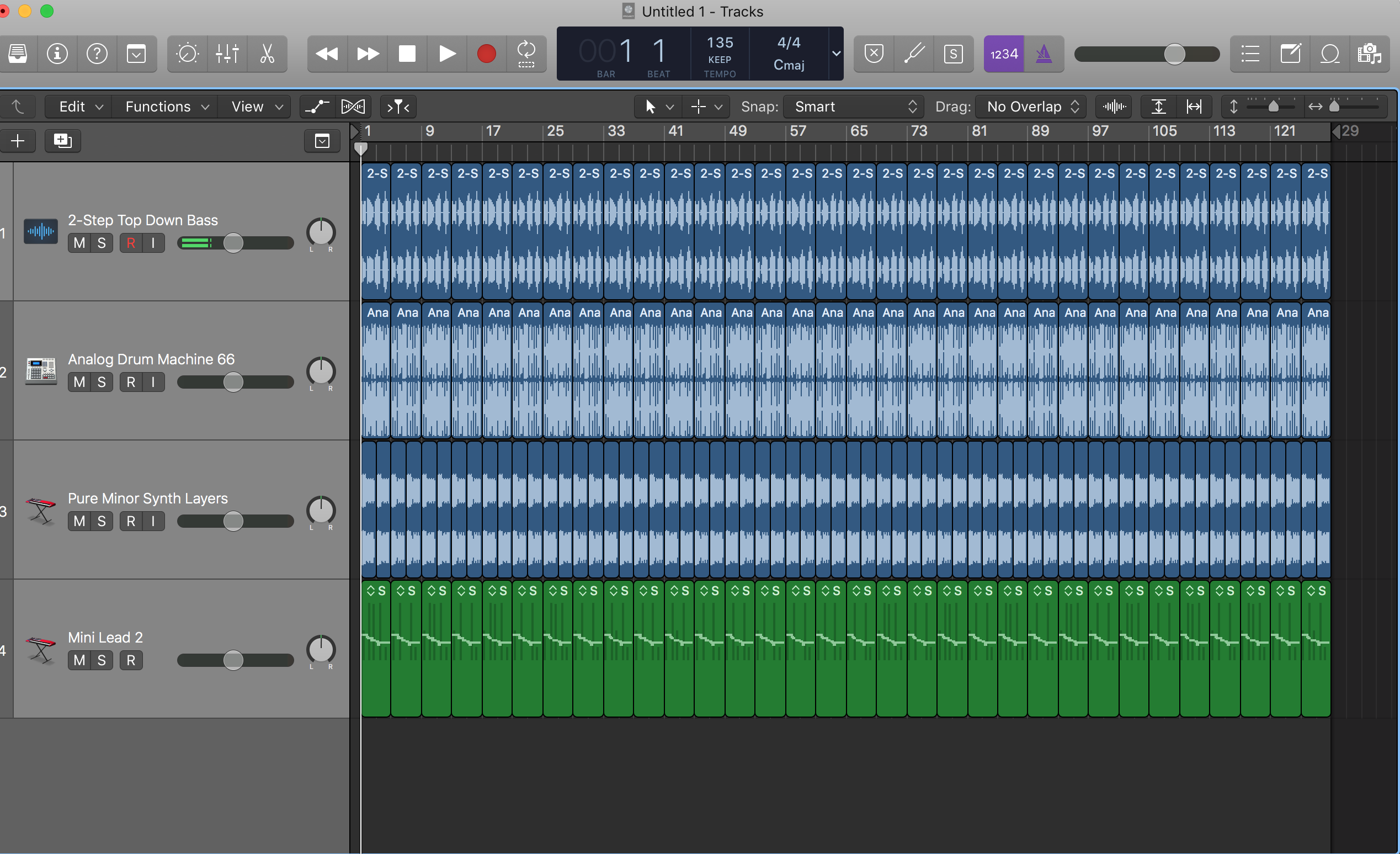
Control-L を押すと、拡張したループが個別のファイルに分離されます。このコマンドはオーディオまたは MIDI トラックで使用できます。
さらに進める
Logic でループを編集する際にできる他の便利なテクニックを見てみましょう。Everything の例の続きとして、曲の基本ループを伸ばしてエイリアスからオーディオファイルに変換したとします。ある個別のループを一度だけ抜きたい(1 回分だけドロップさせたい)場合は、ミュートしたいリージョン(オーディオまたは MIDI)を選択して Control-M を押します。非連続のリージョンを処理したい場合は、Shift-クリックで複数選択することもできます。
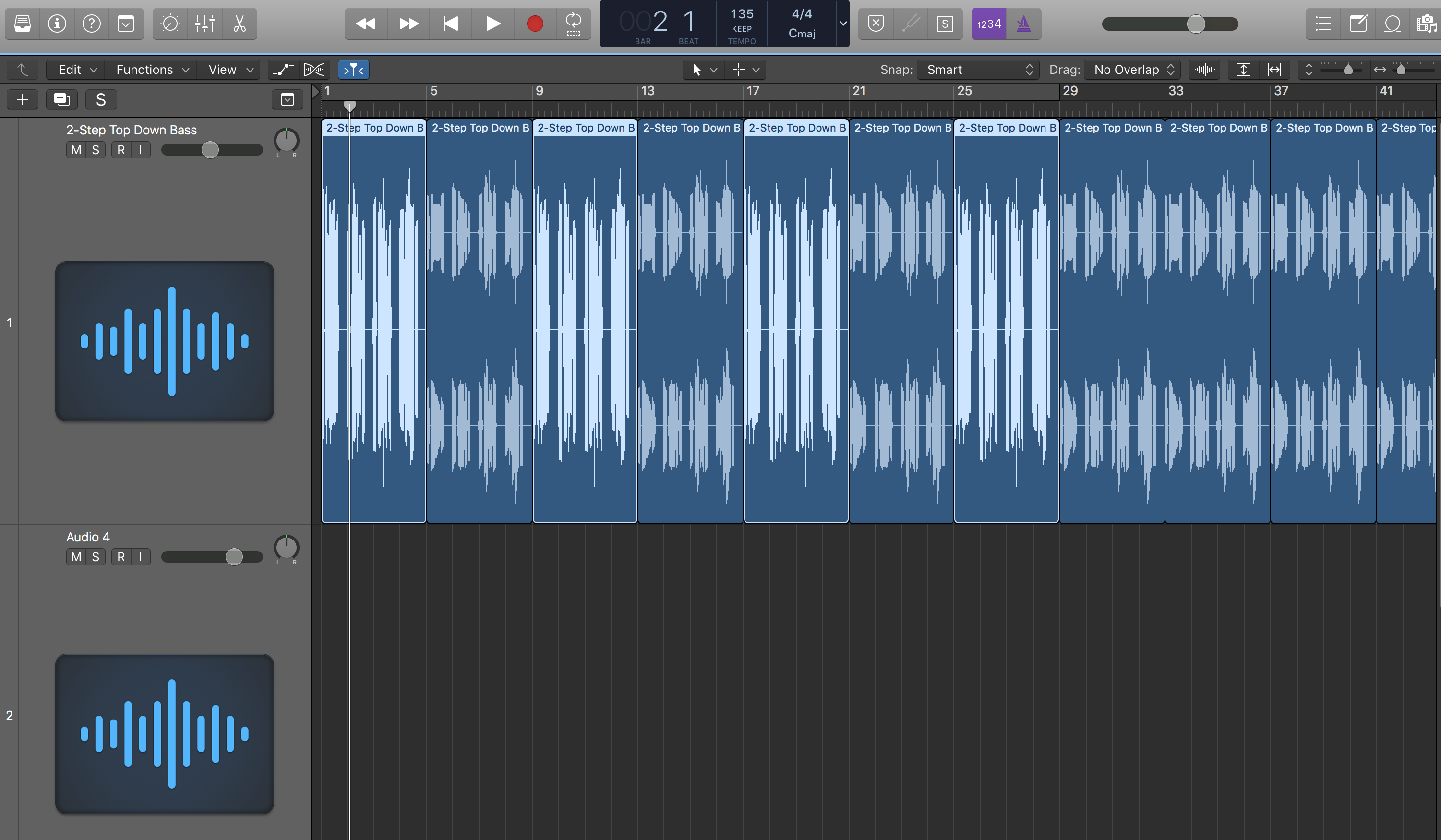
Shift-クリックで非連続のリージョンを選択して処理できます。
オーディオループを扱っていて、例えばあるオーディオリージョンだけにフランジャーなどのエフェクトをかけたい場合は、そのリージョン(または複数)を選択して Option-Shift-P を押します。これで Selection-Based Processing ウィンドウが開き、エフェクトを選んでプレビューし、選択範囲に適用できます。(Selection-Based Processing はエフェクトをオーディオファイルに直接レンダリングするので、元のファイルを上書きしたくない場合は事前にコピーしておいてください。幸い、先に述べた "L" コマンドで作成したエイリアスから Control-L でオーディオファイルを生成しておけば、各ファイルは個別のファイルになります。)
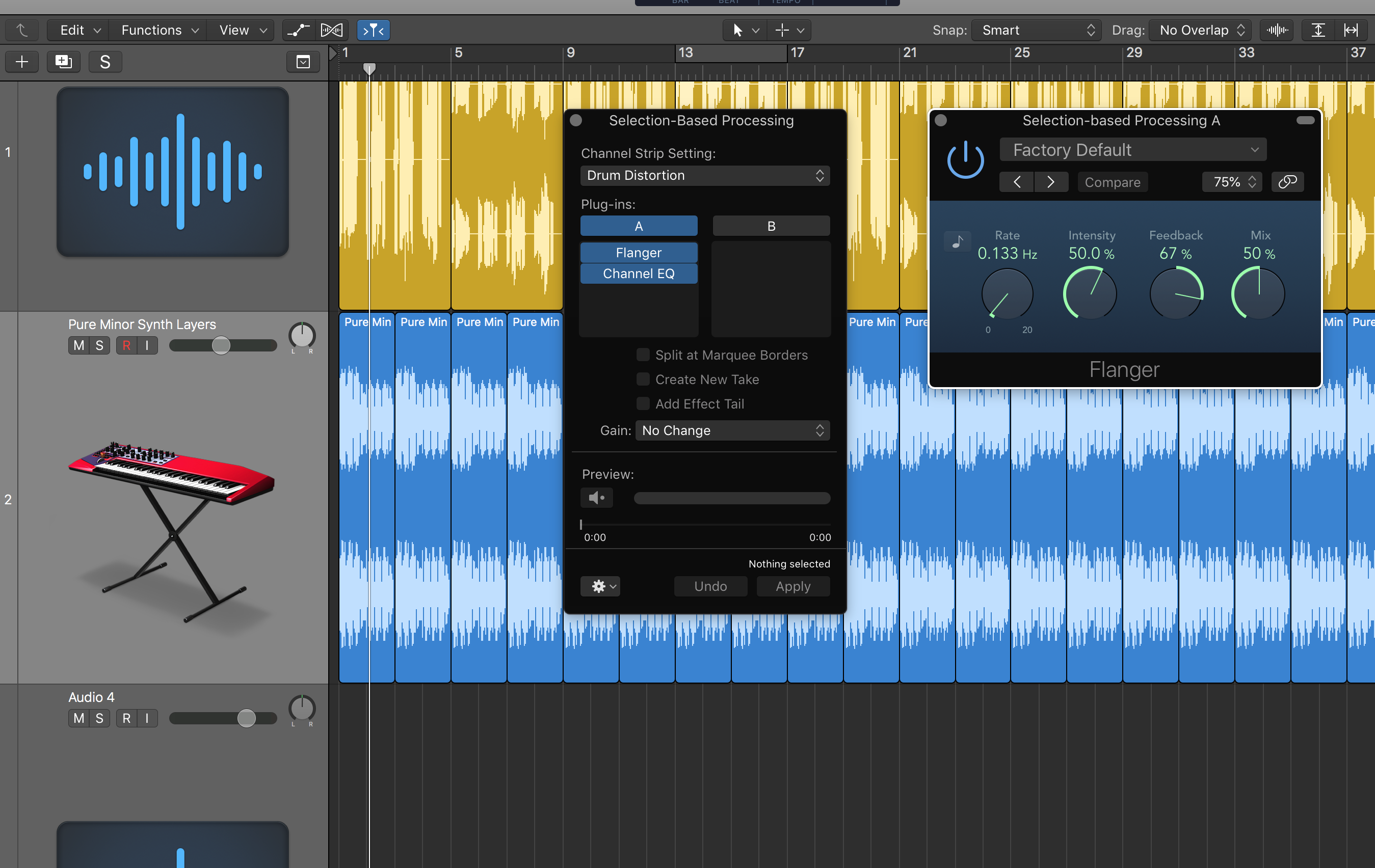
Selection-Based Processing 機能により、リージョンに対して破壊的にエフェクトを適用できます。
リージョン(またはリージョン群)は Logic の Audio File Editor で編集できます。これは編集したいリージョンをダブルクリックするとメインウィンドウ内に統合されたセクションとして開くか、Command-6 を押して別ウィンドウとして開けます。
Audio File Editor では、Control-Option-Command-Spacebar を押してメインのトランスポートとは別にループを再生・停止して試聴できます。右上のツールバーにあるループアイコンを押すとループ再生もできます。
Audio File Editor の Function メニューには、Reverse、Normalize、Change Gain、Invert(位相反転)などの処理オプションがいくつか含まれています。このメニューを利用可能にするには、Logic Pro X/Preferences/Advanced Tools で Advanced Tools をオンにする必要があります。その後、Audio のチェックボックスを選択するか、オプション編集機能をすべて有効にしたい場合は Enable All ボタンを押してください。
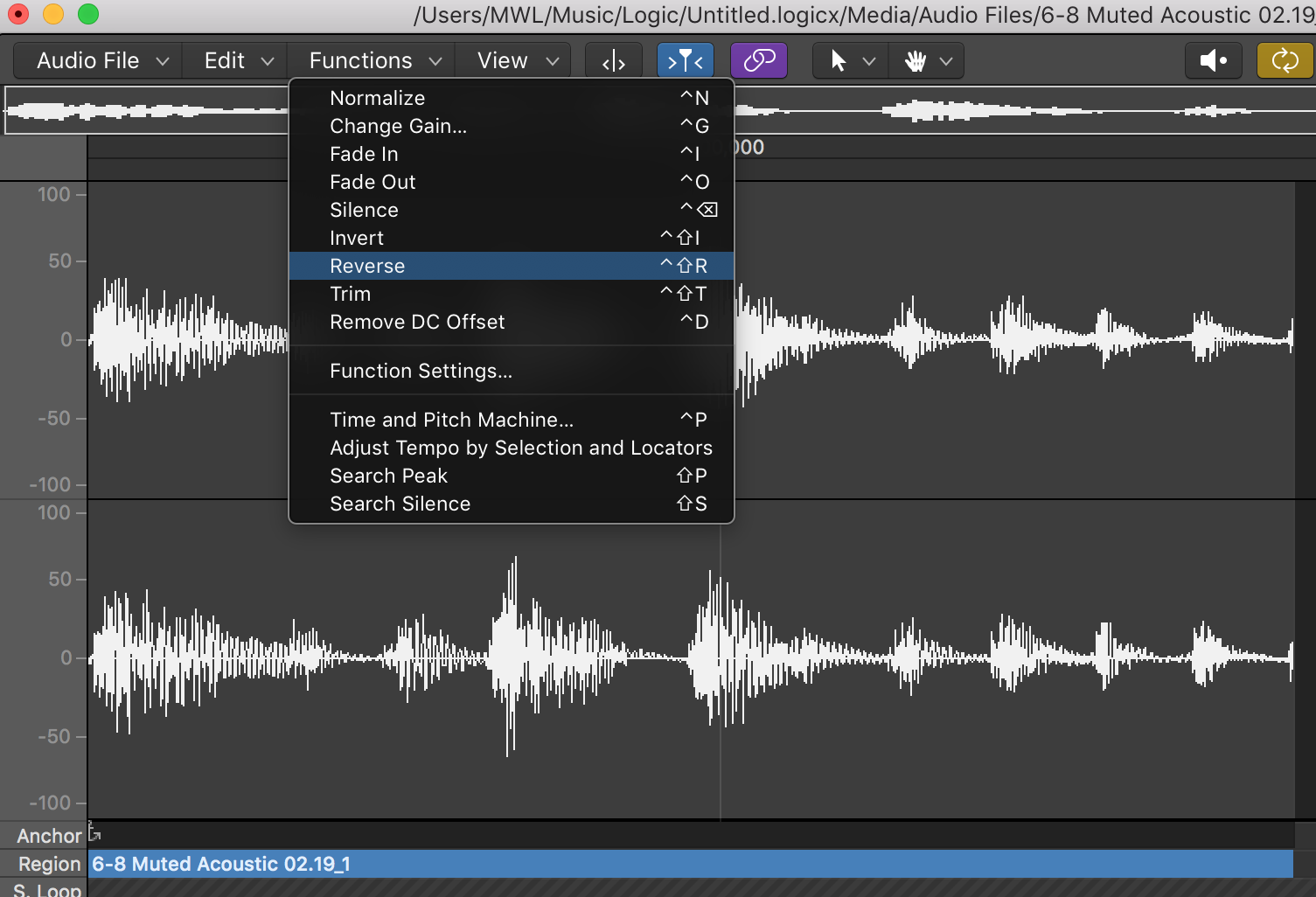
Logic の Audio File Editor には Function メニューの下に強力な処理機能があります。
注意点として、組み込みの Apple Loops の一つを編集している場合は、まず CAF から AIFF に変換しないとオーディオエディタで処理できません。変換したいループを Control-クリックして「Convert to New Audio File」を選び、File Format のプルダウンで AIFF を選択してください。